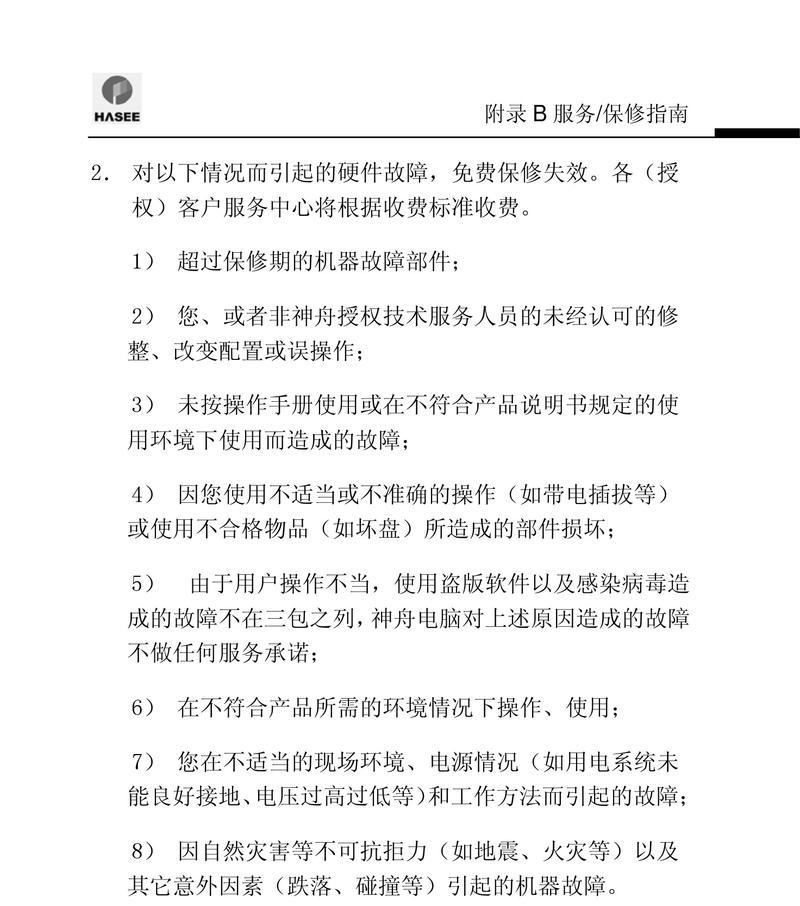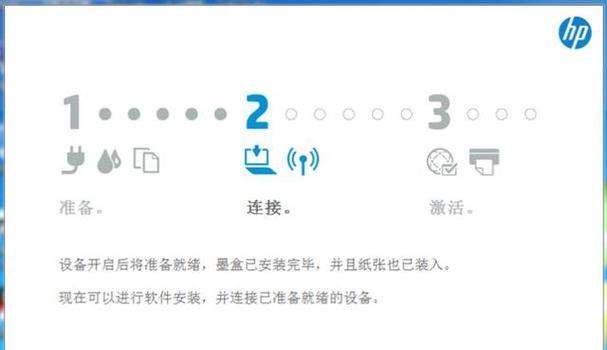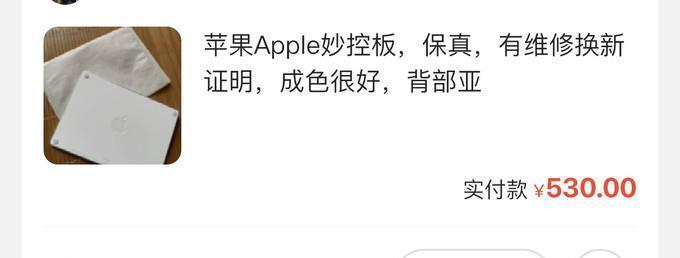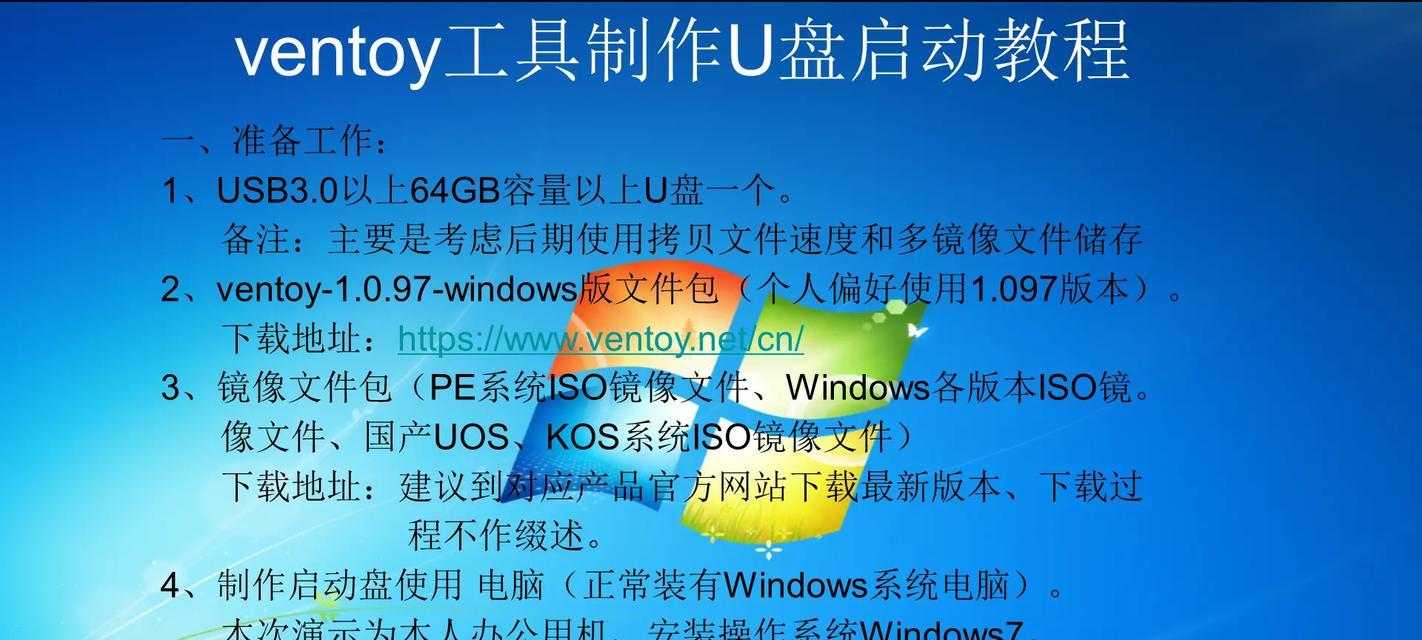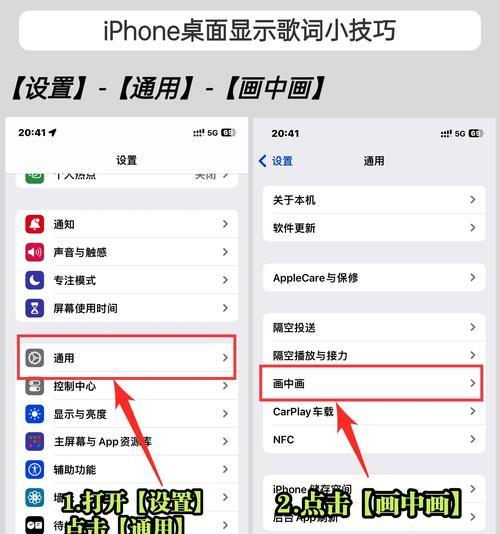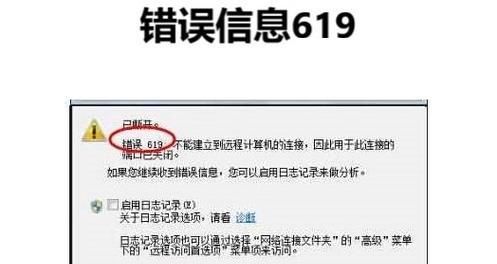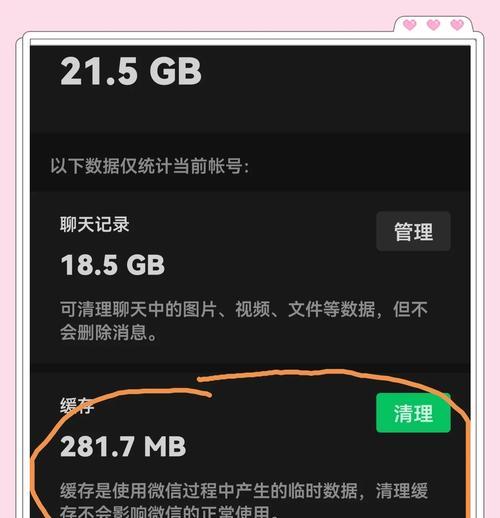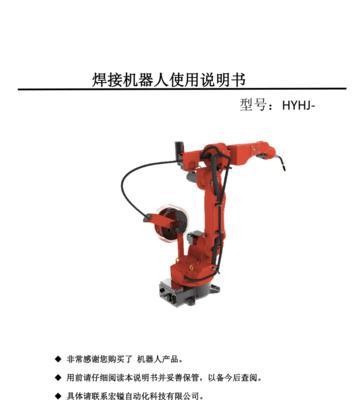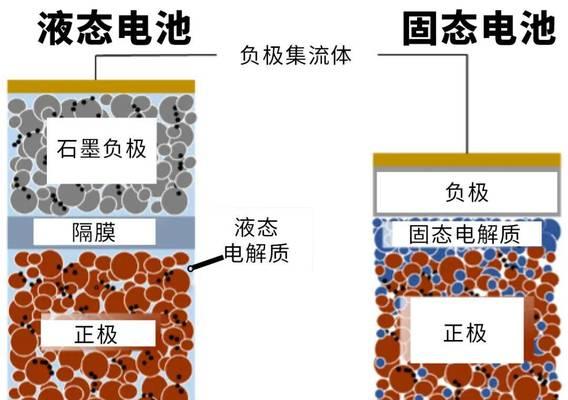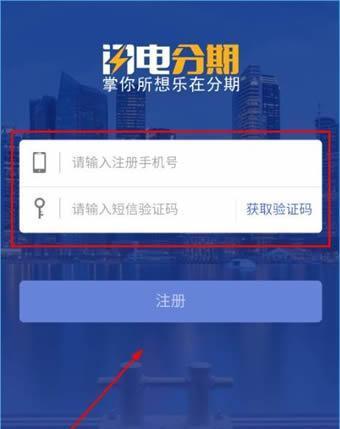神舟笔记本电脑独立显卡如何启用?操作流程是怎样的?
随着电脑硬件的快速发展,独立显卡已成为许多笔记本电脑的标准配置,尤其在游戏和专业图形处理领域。神舟电脑以其高性价比深受用户喜爱,但一些用户可能不知道如何启用其笔记本电脑中的独立显卡。本文将详细介绍神舟笔记本电脑独立显卡的启用方法及相关操作流程,帮助用户充分享受高性能图形处理带来的优势。
一、了解您的显卡配置
在启用独立显卡之前,您需要了解您的神舟笔记本电脑所搭载的显卡类型。一般来说,神舟笔记本电脑会配备NVIDIA或AMD的独立显卡。通过设备管理器可以查看您的显卡类型及其状态。
操作步骤:
1.在桌面空白处点击右键,选择“设备管理器”。
2.在设备管理器中找到“显示适配器”。
3.点击展开,即可看到当前电脑所安装的显卡信息。

二、确认显卡驱动安装情况
显卡驱动的正确安装对于独立显卡的启用至关重要。如果驱动未安装或存在异常,可能会影响显卡的正常工作。
操作步骤:
1.在设备管理器的“显示适配器”中,检查显卡驱动程序是否安装完整。
2.如果发现驱动有异常,可以通过官网下载对应显卡的最新驱动进行安装。

三、启用独立显卡
大多数现代操作系统(如Windows10)会自动管理显卡切换,但在需要手动启用独立显卡时,您可以按照以下步骤操作:
操作步骤:
1.首先确保您的电脑已经连接到电源,以保证显卡在启用时有足够的电力供应。
2.在桌面空白处点击右键,选择“NVIDIA控制面板”或“AMDRadeon设置”(取决于您的显卡类型)。
3.在弹出的控制面板中,选择“管理3D设置”。
4.在“全局设置”标签页中,您可以将“首选图形处理器”设置为“高性能NVIDIA处理器”或对应的AMD选项。
5.应用更改并重启电脑以使设置生效。

四、使用显卡管理软件进行优化
除了操作系统自带的设置外,大多数显卡品牌都提供了自己的管理软件,通过这些软件您可以进行更细致的显卡管理。
操作步骤:
1.安装并打开显卡品牌提供的管理软件(如NVIDIAGeForceExperience或AMDRadeonSoftware)。
2.在软件中检查是否有显卡驱动更新。
3.根据需要调整显卡的电源管理、性能优化等设置。
五、常见问题与解决方案
在启用独立显卡的过程中,您可能会遇到一些常见问题。下面是一些常见问题及其解决方案的指导。
问题1:显卡状态显示正常,但无法启用独立显卡
解决方案:请检查是否有最新的显卡驱动程序可供更新,并确认电源计划设置为“高性能”模式。
问题2:启用独立显卡后,电脑运行缓慢或过热
解决方案:检查电脑的散热系统是否运行正常,以及是否有足够的通风空间。更新显卡驱动和电脑的BIOS也可能解决此类问题。
问题3:独立显卡与集成显卡之间的切换导致屏幕闪烁
解决方案:这可能是由于显卡驱动不兼容造成的。尝试更新到最新版本的显卡驱动,或回滚到之前的稳定版本。
六、优化用户体验
为了提供更好的用户体验,建议用户在使用独立显卡时定期进行以下操作:
定期检查并更新显卡驱动。
注意电脑的散热,确保良好的通风环境。
监控电脑在高负荷工作时的温度和性能,以避免过热和潜在的硬件损害。
结语
通过以上步骤,您可以轻松地在神舟笔记本电脑上启用独立显卡,并进行相应的设置与优化。正确使用独立显卡不仅能够提升图形处理能力,还能够使您的电脑运行更加高效。如有进一步问题,建议参考显卡制造商提供的官方文档或联系专业技术支持。
在探索和实践的过程中,希望您能够充分享受到独立显卡带来的卓越性能体验。
版权声明:本文内容由互联网用户自发贡献,该文观点仅代表作者本人。本站仅提供信息存储空间服务,不拥有所有权,不承担相关法律责任。如发现本站有涉嫌抄袭侵权/违法违规的内容, 请发送邮件至 3561739510@qq.com 举报,一经查实,本站将立刻删除。
- 上一篇: 联想电脑登录账号的步骤是什么?如何找回或重置密码?
- 下一篇: 电子秤单位转换方法?如何设置偏好?
- 站长推荐
-
-

小米手机智能充电保护,让电池更持久(教你如何开启小米手机的智能充电保护功能)
-

手机移动数据网速慢的解决方法(如何提升手机移动数据网速)
-

如何解除苹果手机的运营商锁(简单教你解锁苹果手机)
-

电视信号源消失了,怎么办(应对电视信号源失联的常见问题和解决方法)
-

四芯网线水晶头接法详解(四芯网线水晶头接法步骤图解与注意事项)
-

解决电脑打印机加了墨水后无法正常工作的问题(墨水添加后打印机故障的排除方法)
-

欧派壁挂炉常见故障及解决方法(为您解决欧派壁挂炉故障问题)
-

解决打印机用户干预问题的有效方法(提高打印机效率)
-

冰箱门不吸的原因及检修方法(探索冰箱门密封问题)
-

电脑显示器排线不良的解决方法(排线故障的修复技巧及常见问题解答)
-
- 热门tag
- 标签列表
- 友情链接